Olympus STYLUS 720 SW: 1 Нажмите кнопку m для
1 Нажмите кнопку m для : Olympus STYLUS 720 SW
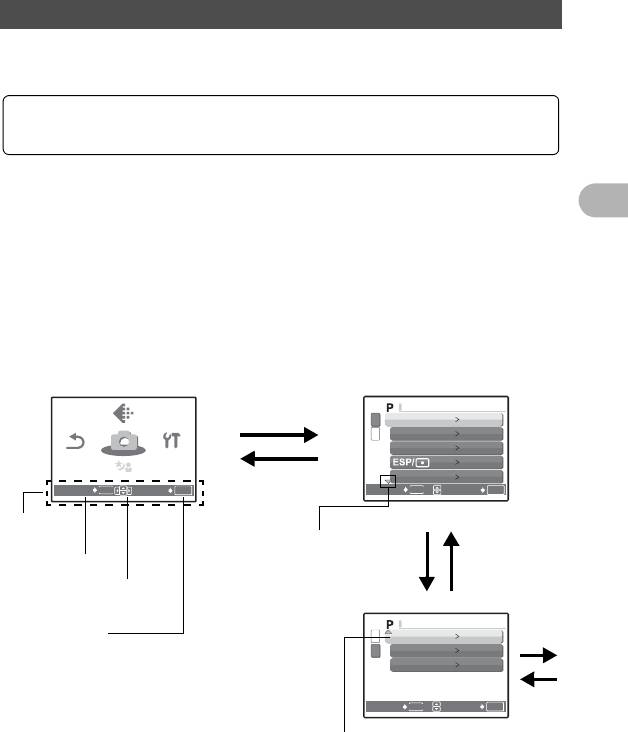
Использование меню
Пункты мен
ю выбираются при помощи клавиш курсора (
1243
) и кнопки
o
.
Здесь объясняется как пользоваться меню с настройкой [РЕЖ.АВТОФОК.] в качестве примера.
2
Действие меню
SCN
15
SCN
НА
НА
-
СТРОЙКА
СТРОЙКА
НА-
СБРОС
СТРОЙКА
СБРОС
КАЧ
КАЧ
-ВО
ВО
ИЗОБР
ИЗОБР
КАЧ-ВО
ИЗОБР.
.
СБРОС
SCN
МЕНЮ
МЕНЮ
КАМЕРЫ
КАМЕРЫ
Выберите режим съемки или режим просмотра.
• Нажмите кнопку K/h/s, чтобы установить режим съемки на P.
1 Нажмите кнопку m для
отображения верхнего меню,
а затем нажмите o.
•
[РЕЖ.АВТОФОК.] находится в меню
[МЕНЮ КАМЕРЫ]. Нажмите
o
.
•
Чтобы отобразить другие меню, используйте
клавиши курсора (
1243
) для выбора
меню, а затем нажмите
o
.
•
Чтобы закрыть верхнее меню,
нажмите кнопку
m
.
Верхнее меню
o
МЕНЮ
КАМЕРЫ
SCN
Кнопка m
ВЫХОД
MENU
УСТАН
OK
ÍÀÇÀÄ
MENU
ÓÑÒÀÍ
OK
Ì Å Í Þ Ê À Ì Å ÐÛ
WB
ÀÂÒÎ
ISO
ÀÂÒÎ
DRIVE
o
ESP
ÖÈÔÐÎÂÎÉ ÇÓÌ
ÎÒÊË.
Данный знак
отображается,
2
1
если на
следующей
странице также
имеются пункты
меню.
R
ÍÀÇÀÄ
MENU
ÓÑÒÀÍ
OK
Выбранный
пункт
отображается
другим цветом.
Ì Å Í Þ Ê À Ì Å ÐÛ
2 Нажмите 12 для выбора
настройки, а затем нажмите
o.
•[РЕЖ.АВТОФОК.] – это шестой
пункт меню, поэтому нажмите
2 пять раз, а затем нажмите
o.
• Недоступные настройки
выбрать невозможно.
Оперативная
инструкция
Кнопка m
12
43
на
клавишах курсора
o
ÐÅÆ.ÀÂÒÎÔÎÊ.
ÒÎ×.ÇÀÌÅÐ
o
ÎÒÊË.
ÏÀÍÎÐÀÌÀ
o
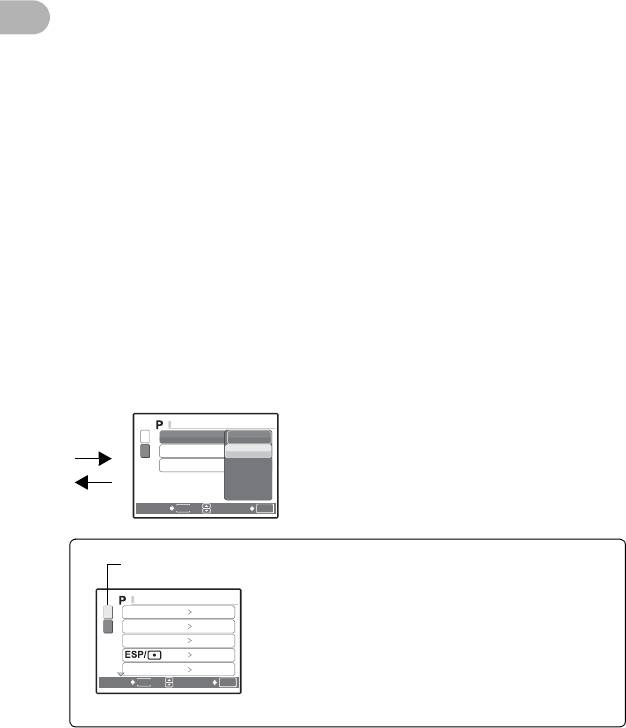
3
Нажмите
12
для выбора
настройки, а затем нажмите
o
.
2
•
Выберите [РЕЖ.АВТОФОК.] из [iESP]
и [ТОЧ.ЗАМЕР], а затем нажмите
o
.
•
Выбранный пункт меню
устанавливается, и отображается
предшествующее меню.
Действие меню
o
IJ
iESP
ij
R
o
MENU
OK
16
М Е Н Ю К А М Е РЫ
РЕЖ.АВТОФОК.
ТОЧ.ЗАМЕР
ПАНОРАМА
НАЗАД
УСТАН
ÍÀÇÀÄ
MENU
ÓÑÒÀÍ
OK
ÌÅ ÍÞ Ê ÀÌ ÅÐÛ
Страничный монитор
Если на следующей странице имеются пункты
меню, нажмите 4 на экране процедуры 2,
WB
ÀÂÒÎ
чтобы перевести курсор на страничный
ISO ÀÂÒÎ
DRIVE o
монитор.
ESP
Нажимайте 12 для смены страницы.
ÖÈÔÐÎÂÎÉ ÇÓÌ
ÎÒÊË.
Чтобы вернуться на предыдущую страницу,
нажмите 3 или o.
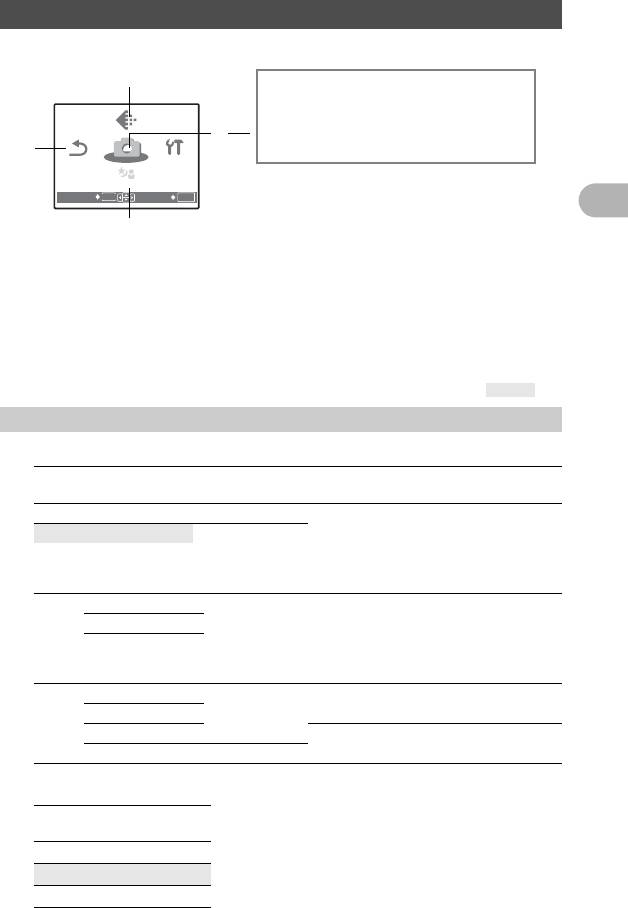
Меню режимов съемки K h s
SCN
2
Действие меню
g “Меню НАСТРОЙКА” (стр. 31)
•
В зависимости от выбранного режима съемки некоторые меню недоступны.
g“Функции, доступные для различных режимов и сюжетов съемки”
(стр. 68)
•
Настройки изготовителя по умолчанию отображаются серым цветом ().
1 КАЧ-ВО ИЗОБР. Изменение качества изображения
Качество фотоизображения и применения
Качество изображения/
Сжатие Применение
размер изображения
SHQ 3072
× 2304
Слабое сжатие
•
Эта функция используется для печати больших
фотографий на бумаге большого формата.
HQ 3072 × 2304 Стандартное
•
Эта функция полезна для обработки снимков на
сжатие
компьютере (например, регулировка
контрастности и коррекция эффекта красных
глаз).
SQ1 2560
× 1920 Стандартное
• Эта функция полезна для печати в
сжатие
формате почтовой открытки.
2304
× 1728
• Используется для компьютерного
2048
× 1536
редактирования (например,
поворот или добавление текста к
изображению).
SQ2 1600
× 1200 Стандартное
• Подходит для просмотра снимков
сжатие
на экране компьютера.
1280
× 960
1024
× 768 • Подходит для вложения в
сообщения электронной почты.
640
× 480
Слабое сжатие
Качество видеозаписи
Качество изображения/
размер изображения
SHQ 640 × 480
HQ 320 × 240
SQ 160
× 120
17
SCN
НА
НА
-
СТРОЙКА
СТРОЙКА
НА-
СБРОС
СТРОЙКА
СБРОС
КАЧ
КАЧ
-ВО
ВО
ИЗОБР
ИЗОБР
КАЧ-ВО
ИЗОБР.
.
СБРОС
SCN
МЕНЮ
МЕНЮ
КАМЕРЫ
КАМЕРЫ
МЕНЮ КАМЕРЫ
1
WB
ЦИФРОВОЙ ЗУМ
ISO
РЕЖ.АВТОФОК.
DRIVE
R
4
*1
*2
ESP/
n
ПАНОРАМА
2
МЕНЮ
КАМЕРЫ
*1
SCN
Требуется карта памяти
.
ВЫХОД
MENU
УСТАН
OK
*2
[СБРОС] нельзя выбрать, если режим
съемки установлен на
s
или
h
.
*3
*3
3
SCN можно выбрать, если режим съемки
установлен на s.
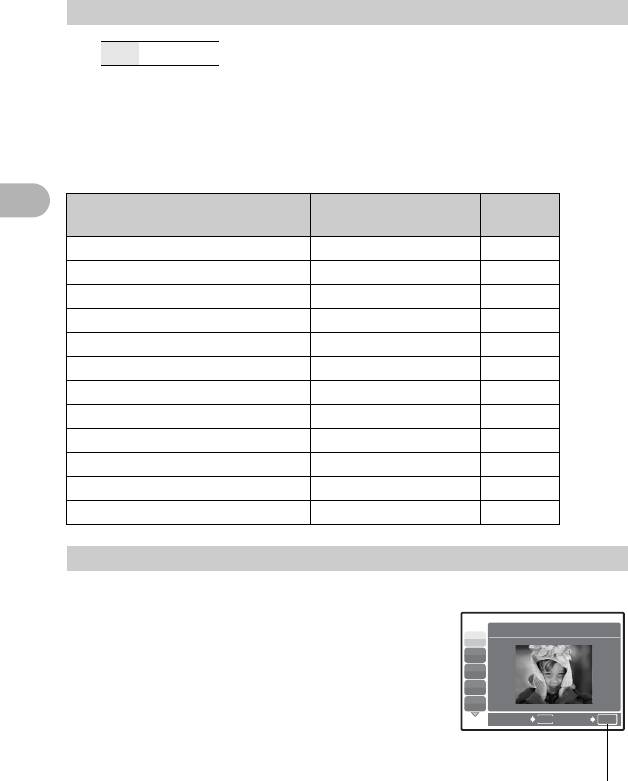
2 СБРОС
Изменение функций съемки на настройки по умолчанию
НЕТ /ДА
Измените установленные функции съемки на значения по умолчанию. Диск
режимов должен быть установлен в положение K (P или АВТО) для
смены установок на значения по умолчанию.
Функции для возврата настроек к исходным при выполнении
функции сброса
2
Заводская настройка
Стр. для
Функция
по умолчанию
справки
Вспышка АВТО стр.12
YYОТКЛ. стр.12
F 0.0 стр.12
& ОТКЛ. стр.13
Действие меню
КАЧ-ВО ИЗОБР.HQ стр.17
WB АВТО стр.19
ISO АВТО стр.19
DRIVE o стр.20
ESP/n ESP стр.20
ЦИФРОВОЙ ЗУМ ОТКЛ. стр.20
РЕЖ.АВТОФОК. ТОЧ.ЗАМЕР стр.21
R ОТКЛ. стр.21
3 s (Сцена)
Съемка методом выбора сцены в зависимости от ситуации
На экране выбора сцены отображаются примеры
Выбор сцены
изображений, а также режим съемки, наиболее
подходящий для ситуации.
1 ÏÎÐÒÐÅÒ
B
• При переключении на другую сцену большинство
F
настроек изменяется на настойки по умолчанию
D
соответствующего сцену.
G
U
ÍÀÇÀÄ
MENU
ÓÑÒÀÍ
OK
Нажмите o, чтобы выбрать сцену.
18
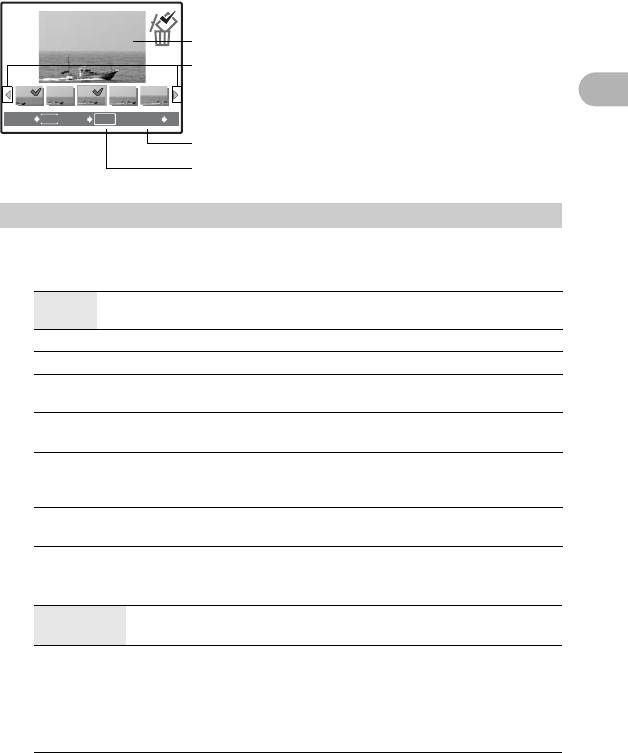
[e ФОТ. И ВЫБ.1] / [f ФОТ. И ВЫБ.2]
• Нажмите и удерживайте кнопку спуска затвора производить
последовательную съемку. После съемки выберите снимки, которые
требуется удалить, установите на них R и нажмите 2Y/S для
удаления.
ee
Выбранный снимок
Нажмите 43 для прокрутки снимков.
2
Действие меню
НАЗАД УДАЛЕНИЕ
MENU
УСТАН
OK
S
Снимки с меткой
R удаляются.
Выберите снимки для удаления.
4 МЕНЮ КАМЕРЫ
WB..............................................................Настройка цвета снимка
АВТО
Для натуральных цветов баланс белого настраивается
автоматически, независимо от источника света.
5 Солнечно
Для съемки в ясную погоду.
3 Облачно
Для съемки в облачную погоду.
1 Лампа
Для съемки при освещении лампой накаливания.
накаливания
w Люминесцент
Для съемки при освещении люминесцентными лампами
ная лампа 1
дневного света. Обычно лампы этого типа используются дома.
x Люминесцент
Для съемки при освещении люминесцентными лампами
ная лампа 2
нейтрального белого света. Обычно лампы этого типа
используются в настольных лампах.
y Люминесцент
Для съемки при освещении люминесцентными лампами белого
ная лампа 3
света. Обычно лампы этого типа используются в офисах.
ISO............................................. Изменение чувствительности ISO
АВТО Светочувствительность автоматически подстраивается под
условия освещенности объекта.
64/100/200/
Нижнее зна
чение понижает чувствительность для получения ярких и резких
400/800/
фотоснимков при дневном освещении. Чем выше значение, тем больше
1600
светочувствительность, что позволяет снимать с короткими выдержками
условиях недостаточной освещенности. Однако увеличение
светочувствительности также сопровождается появлением на снимке шумов,
которые могут при
вести к повышению зернистости изображения.
19
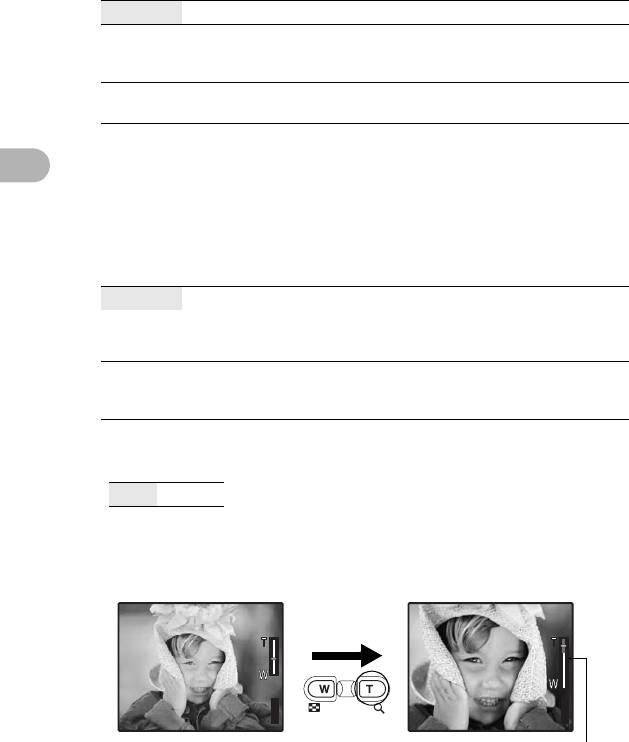
DRIVE.....................................................................Серийная съемка
o Съемка 1 кадра при каждом нажатии кнопки спуска затвора.
j Фокус, экспозиция и баланс белого фиксируются по первому
кадру. Скорость репортажной съемки зависит от выбранного
режима записи.
i Съемка может осуществляться с более высокой скоростью,
чем при нормальной репортажной съемке.
Удерживая в нажатом положении кнопку спуска затвора, можно сделать за
один раз серию последовательных снимков. Фотокамера будет снимать
2
один кадр за другим, пока вы не отпустите кнопку спуска затвора.
• В режиме скоростной последовательной съемки значение параметра
[КАЧ-ВО ИЗОБР.] будет ограничено до [2048 × 1536].
ESP/n............................ Изменение метода замера экспозиции
ESP Индивидуальный экспозамер освещенности объекта в
Действие меню
центре монитора и окружающих объектов обеспечивает
сбалансированную яркость снимка. При съемке против
сильного света середина снимка может получиться темной.
n Экспозамер только на объекте в центре монитора. Подходит
для съемки против сильного света объекта,
отображающегося в центре монитора.
ЦИФРОВОЙ ЗУМ ....................Увеличение изображения объекта
ОТКЛ./ВКЛ.
Цифровой зум можно использовать при съемке крупным планом с
увеличением, превышающим увеличение оптического зума. Оптический
зум Х цифровой зум: максимум в 15 Х
P
ʼnŒ
20
ʼnŒ
Ĵıĸij
Ĵıĸij
ȿijĴıĵ
ijĴıĵ
[
IN
IN
P
[ ]
]
44
ʼnŒ
ʼnŒ
Ĵıĸij
Ĵıĸij
ȿijĴıĵ
ijĴıĵ
[
IN
IN
Оптический зум Цифровой зум
[ ]
]
44
Шкала увеличения
Белая область: область оптического зума
Красная область: область цифрового зума
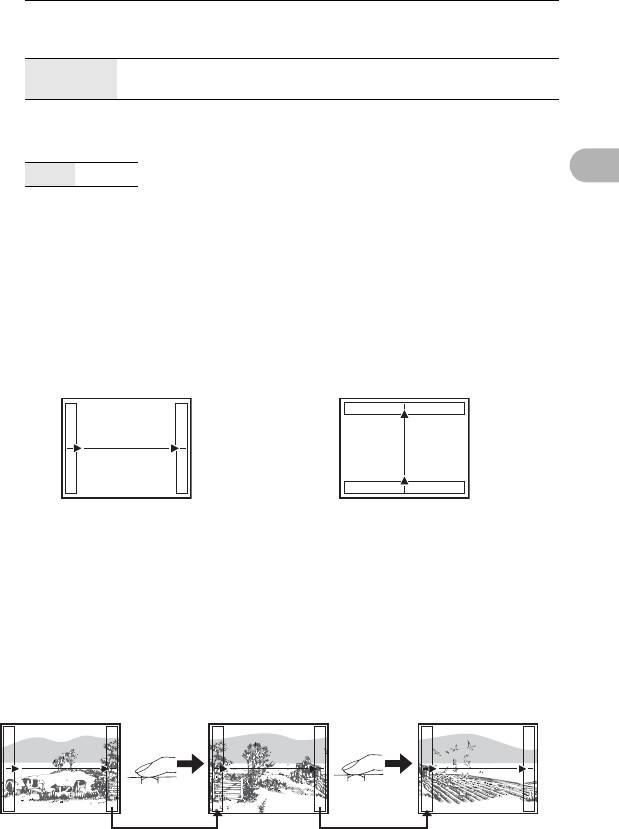
РЕЖ.АВТОФОК..............................Изменение зоны фокусировки
iESP Фотокамера определяет объект фокусировки в кадре.
Фокусировка возможна, даже если объект находится не в
центре кадра.
ТОЧ.ЗАМЕР Фокусировка устанавливается по объекту в пределах
визирной метки АФ.
R .................................................................... Озвучивание снимков
2
ОТКЛ./ВКЛ.
Действие меню
Запись начинается примерно через 0,5 секунд после нажатия кнопки спуска
затвора и длится приблизительно 4 секунды.
При записи направьте микрофон фотокамеры на источник записываемого
звука.
ПАНОРАМА.............................................Панорамная фотосъемка
Панорамная съемка позволяет сделать панорамный снимок с использованием
программного обеспечения OLYMPUS Master с прилагаемого компакт-диска.
Для панорамной съемки требуется карта Olympus xD-Picture Card.
Присоединение
Присоединение
снимков слева направо
снимков снизу вверх
3: Следующий снимок
1: Следующий снимок
присоединяется к правому краю.
присоединяется сверху.
4: Следующий снимок
2: Следующий снимок
присоединяется к левому краю.
присоединяется снизу.
Используя клавишу курсора (
1243
), укажите край, по которому будут
присоединяться снимки, после чего делайте снимки так, чтобы края снимков
перекрывались. Часть предыдущего изображения по краю снимка в месте
соединения со следующим снимком не остается в кадре. Вам нужно запомнить, как
выглядит перекрывающаяся часть кадра, и снять следующий кадр с учетом этой
части.
Панораму можно составить максимум из 10 снимков. Нажмите кнопку m
для выхода из режима панорамной съемки.
21
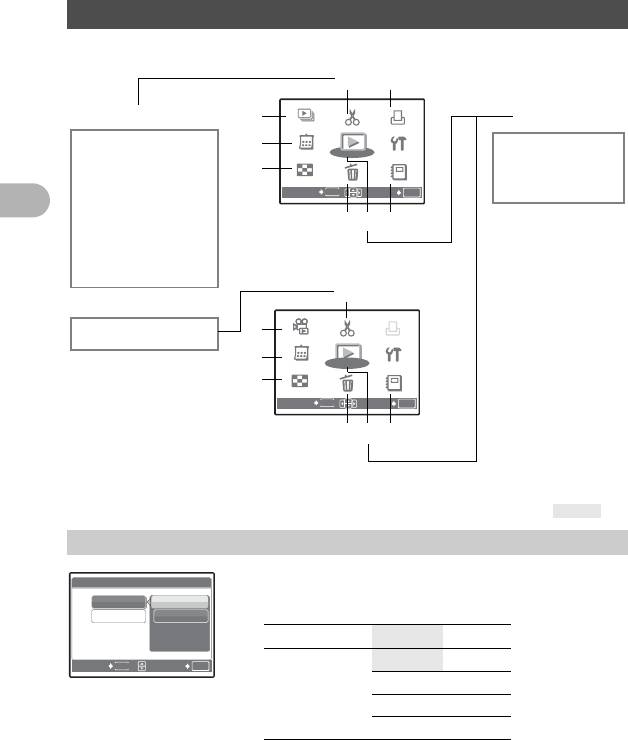
Меню режима просмотра q
2
ВОСПР
Действие меню
ВЫХОД
MENU
УСТАН
OK
g “Меню НАСТРОЙКА” (стр. 31)
•
Настройки изготовителя по умолчанию отображаются серым цветом ().
1 СЛАЙДШОУ Автоматический просмотр снимков
• Установите функцию [АУДИО-ФОН] на [ВКЛ] или [ОТКЛ.].
• Выберите эффект перехода между снимками в функции [ТИП].
АУДИО-ФОН ВКЛ. /ОТКЛ.
ТИП
НОРМАЛЬНО
ЗАТЕМНЕНИЕ
СЛАЙД
ЗУМ
• Для каждой видеозаписи отображается только первый кадр.
• После установки функций [АУДИО-ФОН] и [ТИП] нажмите o, чтобы
начать слайд-шоу.
• Нажмите o и кнопку m, чтобы отменить слайд-шоу.
22
ВОСПР
.
.
ВИДЕО
ВИДЕО
РЕДАКТ
РЕДАКТ
.
МЕНЮ
МЕНЮ
ПРОСМ
ПРОСМ
НА
.
НА
--
СТРОЙКА
СТРОЙКА
ИНДЕКС
ИНДЕКС
УДАЛЕНИЕ
УДАЛЕНИЕ
АЛЬБОМ
АЛЬБОМ
НАСТР
ВОСПР.
РЕДАКТ.
ВИДЕО
НАСТР
.
.
ПЕЧАТИ
ПЕЧАТИ
НАСТР.
ПЕЧАТИ
КАЛЕН
МЕНЮ
НА--
ПРОСМ.
СТРОЙКА
ИНДЕКС
УДАЛЕНИЕ
АЛЬБОМ
КАЛЕН
-
ДАРЬ
ДАРЬ
СЛАЙД
ВЫХОД
MENU
УСТАН
OK
КАЛЕН-
ДАРЬ
СЛАЙД
-
ШОУ
ШОУ
РЕДАКТ
РЕДАКТ
.
КАЛЕН
КАЛЕН
-
ДАРЬ
ДАРЬ
МЕНЮ
МЕНЮ
ПРОСМ
ПРОСМ
НА
.
НА
--
СТРОЙКА
СТРОЙКА
ИНДЕКС
ИНДЕКС
УДАЛЕНИЕ
УДАЛЕНИЕ
АЛЬБОМ
АЛЬБОМ
НАСТР
СЛАЙД-
РЕДАКТ.
ШОУ
КАЛЕН-
МЕНЮ
НА-
ДАРЬ
ПРОСМ.
СТРОЙКА
ИНДЕКС
УДАЛЕНИЕ
АЛЬБОМ
НАСТР
.
.
ПЕЧАТИ
ПЕЧАТИ
Если выбран неподвижный снимок.
*1*3
5
6
МЕНЮ
*1
РЕДАКТ.
НАСТР.
1
ПЕЧАТИ
ПРОСМ.
Q
3
0
*2
УБР. КР.ГЛАЗ
y
4
*2
Ч/Б
R
*1
СЕПИЯ
ВСТ. В. АЛЬБОМ
КАДР
*1
*2Не отображается,
ЗАГОЛОВОК
8
7
9
если выбрано
КАЛЕНДАРЬ
видео.
ЯРКОСТЬ
*3Это нельзя
Если выбрано видео
НАСЫЩЕН.
выбрать, если
5
*1
выбрана
РЕДАКТ.
видеозапись.
ИНДЕКС
2
*1Требуется карта
3
памяти.
4
*1
8
7
9
ÑËÀÉÄØÎÓ
[IN]
ÀÓ Ä ÈÎ -ÔÎÍ
ÎÒÊË.
ÒÈÏ
ÂÊË.
ÍÀÇÀÄ
MENU
ÓÑÒÀÍ
OK
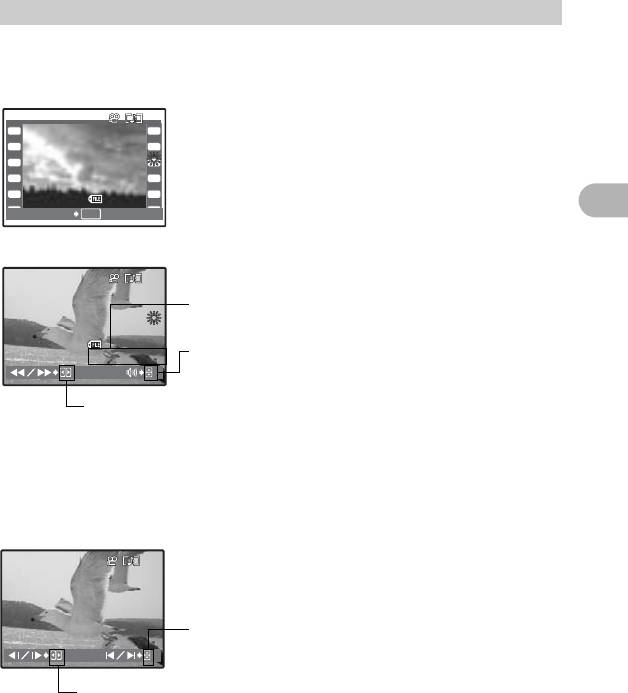
2 ВОСПР. ВИДЕО Воспроизведение видеозаписей
Выберите [ВОСПР. ВИДЕО] в верхнем меню и нажмите o, чтобы
воспроизвести видеозапись.
Другой вариант - выбрать снимок со значком видеозаписи (n) и нажать o,
чтобы воспроизвести видеозапись.
IJijĻĴı
2
ВОСПР. ВИДЕО
OK
Действие меню
Операции во время воспроизведения видеозаписи
• Нажмите o, чтобы сделать паузу в воспроизведении.
Операции во время паузы
• Чтобы возобновить воспроизведение, нажмите o.
• Чтобы отменить воспроизведение видеозаписи во время просмотра или
паузы на жмите кнопку m.
23
IJijĻĴı
ĨıķįıĴįijķ
Ĩıķį ıĴįijķ
IJııĮıııĵ
IJı ı Į ıı ıĵ
[
IN
ĵ
IN
]
ʼnŒ
ʼnŒ
Ĵijı
Ĵijı
ȿijĵı
ijĵı
IJijĻĴı
IJijĻĴı
ĨıķįıĴįijķ
Ĩıķį ıĴįijķ
IJııĮıııĵ
IJı ı Į ıı ıĵ
ııĻıı
ııĻıı
ȟııĻĴķ
ııĻĴķ
[
IN
IN
]
ʼnŒ
ʼnŒ
Ĵijı
Ĵijı
ȿijĵı
ijĵı
Время воспроизведения/общее время
1 : Увеличивает громкость.
2 : Уменьшает громкость.
3
: При каждом нажатии кнопки скорость воспроизведения
изменяется в следующем порядке: 2
×
; 20
×;
и обратно до 1
×
.
4
: Включает обратное воспроизведение видеозаписи. При каждом
нажатии кнопки скорость воспроизведения изменяется в
следующем порядке: 2
×
; 20
×
; и обратно до 1
×
.
ııĻıĶ
ııĻıĶ
ȟııĻĴķ
ııĻĴķ
[
IN
IN
]
1 : Отображение первого кадра.
2 : Отображение последнего кадра.
3 : Отображение следующего кадра.
4 : Отображение предыдущего кадра.
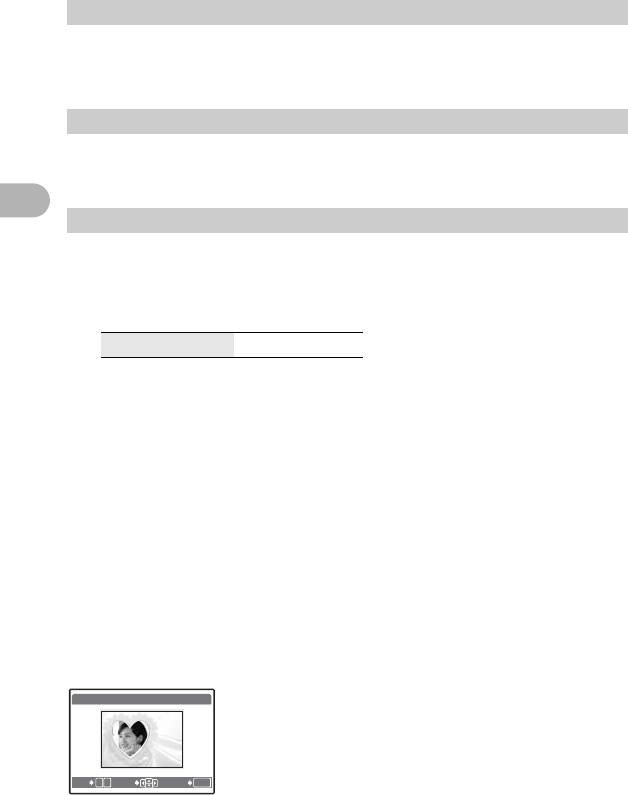
3 КАЛЕНДАРЬ Просмотр снимков в формате календаря
Эту функция позволяет просмотреть снимки в формате календаря по дате их записи.
g“Клавиша зума Выполняет увеличение при съемке/воспроизведении с
увеличением” (стр. 11)
4 ИНДЕКС Просмотр снимков в виде пиктограмм
Эта функция позволяет просмотреть одновременно снимки в 9 кадрах.
g“Клавиша зума Выполняет увеличение при съемке/воспроизведении с
увеличением” (стр. 11)
2
5 РЕДАКТ.
Эта функция позволяет редактировать фотоснимки, записанные на карту,
и сохранять их как новые снимки.
Q......................................................Изменение размера снимков
Действие меню
640 × 480 /320 × 240
Так изменяется размер снимка, который сохраняется в новом файле.
УБР. КР.ГЛАЗ..............Убирает на снимке эффект красных глаз
Эта функция корректирует эффект красных глаз, часто возникающий при съемке с фотовспышкой.
Ч/Б................ Преобразование цветного снимка в черно-белый
Эта функция преобразует снимок в черно-белый и сохраняет его в новом файле.
СЕПИЯ .................................Преобразование снимка в тон сепия
Преобразует снимок с использованием эффекта сепия и сохраняет его в новом файле.
КАДР ............................................................Создает кадр и снимок
Эта функция позволяет выбрать кадр и объединить кадр и снимок, а затем
сохранить как новый снимок.
ÊÀÄÐ
[xD]
• Выберите кадр 43 и нажмите o.
• Выберите снимок для объединения с кадром 43
и нажмите o. (Нажмите 12 чтобы повернуть
снимок на 90 градусов по часовой стрелке или на
90 градусов против часовой стрелки.)
O
W
T
ÓÑÒÀÍÈÇÌ.
OK
• Нажмите клавишу курсора (1243) и кнопку зума,
чтобы отрегулировать положение изображения.
Нажатием на W или Z отрегулировать размер
изображения и нажать o.
24
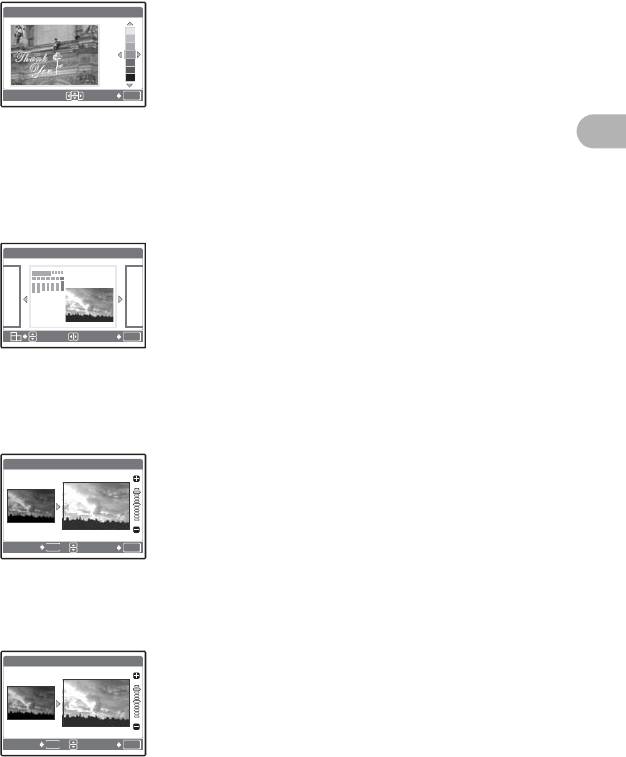
ЗАГОЛОВОК ..............................Объединяет заголовок и снимок
Эта функция позволяет выбрать заголовок и объединить заголовок и снимок,
а затем сохранить как новый снимок.
ЗАГОЛОВОК =Z&?
• Выберите снимок с помощью
43
и нажмите
o
.
• Выберите заголовок с помощью
43
и нажмите
o
. (Нажмите
12
, чтобы повернуть снимок на 90 градусов по часовой стрелке
или на 90 градусов против часовой стрелки.)
• Нажмите клавишу курсора (
1243
) и кнопку зума, чтобы
УСТАН
OK
отрегулировать положение заголовка; затем нажмите
o
.
• Выберите цвет заголовка с помощью клавиш курсора (
1243
)
2
и нажмите
o
.
Действие меню
КАЛЕНДАРЬ......................Создает календарь на основе снимка
Эта функция позволяет выбрать календарь и объединить календарь и
снимок, а затем сохранить как новый снимок.
ÊÀËÅÍÄÀÐÜ ŜŹŅŞ
• Выберите снимок с помощью 43 и нажмите o.
• Выберите календарь с помощью 43 и нажмите o.
(Нажмите 12, чтобы повернуть снимок на 90
градусов по часовой стрелке или на 90 градусов
против часовой стрелки.)
ÓÑÒÀÍ
OK
• Установите дату в календаре и нажмите o.
ЯРКОСТЬ..............................................Изменение яркости снимка
Эта функция позволяет отрегулировать яркость снимка и сохранить его как
новый снимок.
ßÐÊÎÑÒÜ =Z&?
• Выберите снимок с помощью 43 и нажмите o.
• Отрегулируйте яркость с помощью 12 и нажмите
o.
ÍÀÇÀÄ
MENU
ÓÑÒÀÍ
OK
НАСЫЩЕН................ Изменение насыщенности цветов снимка
Эта функция позволяет отрегулировать насыщенность цветов фотоснимка
и сохранить его как новый снимок.
ÍÀÑÛÙÅÍ. =Z&?
• Выберите снимок с помощью 43 и нажмите o.
• Отрегулируйте насыщенность цветов с помощью
12 и нажмите o.
ÍÀÇÀÄ
MENU
ÓÑÒÀÍ
OK
ИНДЕКС ......... Создание из видеозаписи изображения-индекса
Эта функция извлекает 9 кадров из видеозаписи и сохраняет их как новый
снимок (ИНДЕКС).
25
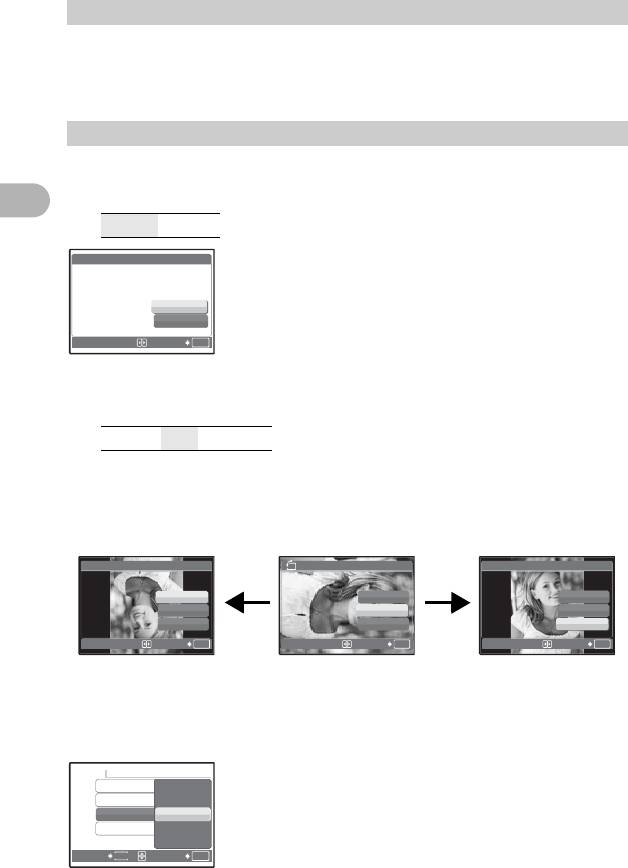
6 НАСТР. ПЕЧАТИ Установка настроек печати (DPOF)
Эта функция позволяет сохранять на карте памяти данные печати
(количество экземпляров, информацию о дате и времени) вместе со
снимками.
g“Цифровой формат управления печатью (DPOF)” (стр.43)
7 МЕНЮ ПРОСМ.
0 ...........................................................................Защита снимков
2
ОТКЛ./ВКЛ.
ŜŊŏŞ0
Защищенные снимки нельзя удалить с помощью
[УДАЛЕНИЕ]/[ВЫБ. ФОТО]/[УДАЛ.ВСЕ], однако все
они удаляются при форматировании.
ÎÒÊË.
ÂÊË.
• Выберите снимок с помощью 43 и защитите его,
выбрав [ВКЛ] с помощью 12. Можно защитить
ÂÛÕÎÄ
OK
Действие меню
снимки один за другим.
y............................................................................Поворот снимков
+90° / 0° / -90°
Снимки, сделанные при вертикальном положении фотокамеры, отображаются
горизонтально. Эта функция позволяет поворачивать такие снимки для их
вертикального отображения. Новая ориентация снимка сохраняется даже после
выключения питания.
ŜŊŏŞy
ŜŊŏŞ
y
ŜŊŏŞ
ȼĺıɋ
ȼĺıɋ
ȼĺıɋ
ıɋ
ıɋ
ıɋ
Ƚĺıɋ
Ƚĺıɋ
Ƚĺıɋ
ÓÑÒÀÍ
OK
ÓÑÒÀÍ
OK
ÓÑÒÀÍ
OK
+90°
0° -90°
R.................................................................... Озвучивание снимков
Звук записывается приблизительно 4 секунды.
0
• После отображения [СТАРТ] направьте микрофон
y
фотокамеры на источник звука и нажмите o.
R
ÑÒÀÐÒ
• Начинается запись, и в процессе записи
отображается шкала [ЗАНЯТО].
ÍÀÇÀÄ
MENU
ÓÑÒÀÍ
OK
26
Ì Å Í Þ Ï Ð Î Ñ Ì.
ÂÑÒ. Â ÀËÜÁÎÌ
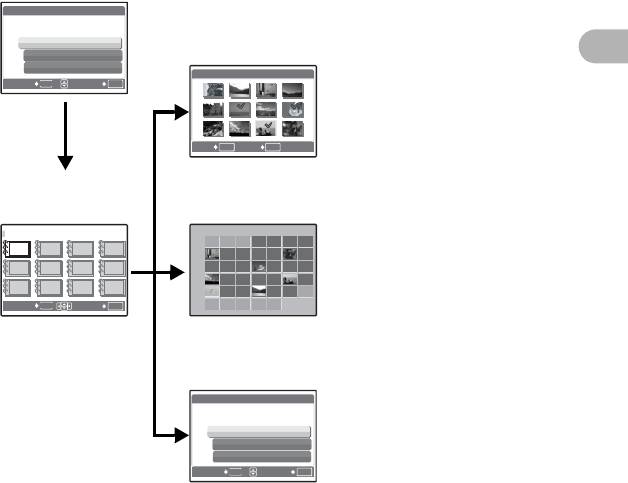
ВСТ. В АЛЬБОМ.......................... Добавление снимков в альбом
Для систематизации снимков, записанных на карте, их можно
распределить по альбомам. Снимки, записанные во внутренней памяти,
нельзя распределять по альбомам.
g“Меню просмотра альбомов” (стр. 29)
Выберите метод
включения в альбом.
ВСТ. В АЛЬБОМ
ŜŹŅŞ
ВЫБ. ФОТО
[ВЫБ. ФОТО]
2
УСТ. КАЛЕН.
Выбирайте по одному
УСТАН. ВСЕ
ОТКЛ.
Действие меню
НАЗАД
MENU
УСТАН
OK
кадру для одного ввода
•
С помощью клавиш курсора
(
1243
) выберите снимок и
нажмите
o
для добавления
R
.
•
Для отмены выбора нажмите
o
еще раз.
Выберите альбом, в который
•
После того, как выбор сделан,
добавляются снимки
[УСТ. КАЛЕН.]
нажимайте
o
некоторое время.
=Z&?
Добавление снимков,
сделанных в один день
С помощью клавиш курсора
(
1243
)
выберите дату, когда
НАЗАД
MENU
УСТАН
OK
сделаны снимки, для добавления в
альбом и нажмите
o
.
[УСТАН. ВСЕ]
УСТАН. ВСЕ
ŜŹŅŞ
Выбор всех неподвижных
снимков, всех защищенных
РЕЖИМ ФОТО
снимков или всех
ВИДЕО
видеозаписей.
0
НАЗАД
MENU
УСТАН
OK
27
=Z&?
ВЫБР
=Z&?
ВЫБР
.
.
АЛЬБОМ
АЛЬБОМ
Ķ
IJı
OKOK
ДЕРЖАТЬ
ВЫБР. АЛЬБОМ
IJ ı
ij
ķ
ĸ
IJIJ
IJ IJ
Ĵ ĵ
Ĺ
IJij
IJ ij
ВЫБ. ФОТО ŜŹŅŞ
IJ
ĺ
УСТАН
ВЫХОД
ŔŖŏ
ŔŖŏ
ŎŐŏ
ŎŐŏ
ijııķ
ijııķ
ŕŖņ
Ĵ
ŕŖņ
ŘņŅ
ŘņŅ
ŕʼnŖ
ŕʼnŖ
ŇœŊ
ŇœŊ
Ŕłŕ
Ŕłŕ
ijķ
ijķ
ijĸ
ijĸ
ijĹ
ijĹ
IJ ij Ĵ
IJĴ
IJĴ
IJĵ
IJĵ
IJĶ
IJĶ
IJķ
IJķ
IJĸ
IJĸ
IJĺ
IJĺ
IJĹ
IJĹ
ijı
ijı
ijIJ
ijIJ
ijij
ijij
ijĴ
ijĴ
ijĵ
ijĵ
ijķ
ijķ
ijĶ
ijĶ
ijĸ
ijĸ
ijĹ
ijĹ
ijĺ
ijĺ
Ĵı
Ĵı
ĴIJ
ĴIJ
ĵ
IJIJ
IJ
ij
Ĵ
IJIJ
IJij
IJij
Ķ ķ ĸ
Ĺ ĺ IJı
ĵ Ķ ķ
IJı
[
xD
xD
]
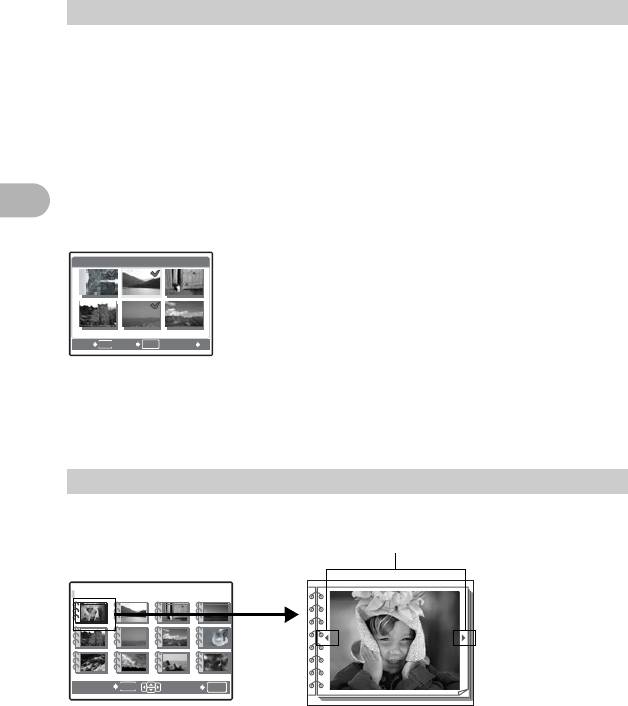
8 УДАЛЕНИЕ
Удаление выбранных снимков/удаление всех снимков
Защищенные снимки нельзя удалить. Прежде чем удалять снимки,
отмените защиту. Удаленные снимки не подлежат восстановлению. Перед
удалением проверяйте каждый снимок, чтобы случайно не удалить
нужный.
• При удалении снимка из внутренней памяти не вставляйте карту в
фотокамеру.
• Для удаления снимка с карты прежде всего необходимо вставить карту в
фотокамеру.
2
ВЫБ. ФОТО .........................................Удаление по одному кадру
S ВЫБ. ФОТО [IN]
• Используя клавишу курсора (43), выберите
снимок и нажмите o, чтобы установить R.
• Для отмены выбора нажмите o еще раз.
• После того, как выбор сделан, нажмите кнопку S.
НАЗАД
MENU
УСТАН
OK
УДАЛЕНИЕ
S
• Выберите [ДА] и нажмите o.
Действие меню
УДАЛ.ВСЕ
.......Удаление всех снимков во внутренней памяти и на карте
• Выберите [ДА] и нажмите o.
9
АЛЬБОМ Смотрите снимки, зарегистрированные в альбоме
=Z&?
НАЗАД
MENU
УСТАН
OK
28
=Z&?
ВЫБР
=Z&?
ВЫБР
.
.
АЛЬБОМ
АЛЬБОМ
ВЫБР. АЛЬБОМ
Выберите альбом
С помощью клавиш курсора (
клавишами курсора
(1243) и нажмите o.
43
)
отобразите нужный снимок.
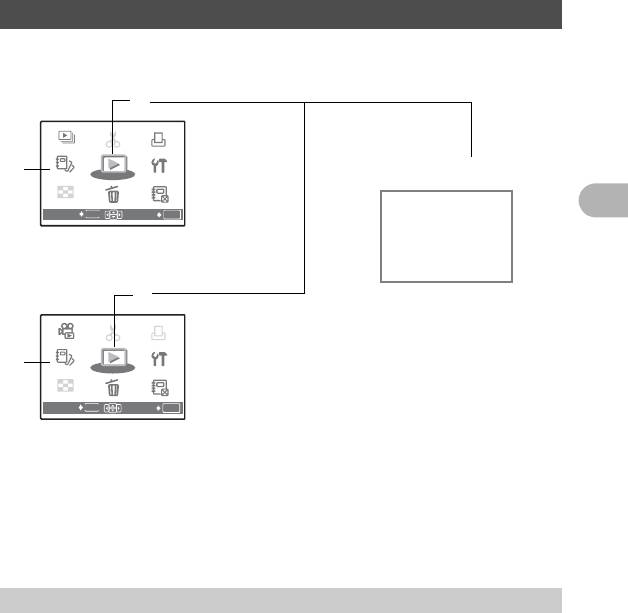
Меню просмотра альбомов
• Требуется карта памяти.
2
Действие меню
ВОСПР
ВЫХОД
MENU
УСТАН
OK
g
“СЛАЙДШОУ Автоматический просмотр снимков” (стр.22)
“ВОСПР. ВИДЕО Воспроизведение видеозаписей” (стр.23)
“Цифровой формат управления печатью (DPOF)” (стр.43)
“Меню НАСТРОЙКА” (стр.31)
“УДАЛЕНИЕ Удаление выбранных снимков/удаление всех снимков (стр.28)
1 ВЫБР. АЛЬБОМ Смотрите другой альбом
Для переключения между альбомами выберите нужный альбом в функции
[ВЫБР. АЛЬБОМ].
g “АЛЬБОМ Смотрите снимки, зарегистрированные в альбоме” (стр. 28)
29
ВОСПР
.
.
ВИДЕО
ВИДЕО
РЕДАКТ
РЕДАКТ
.
ВЫБР
ВЫБР
.
.
АЛЬБОМ
АЛЬБОМ
МЕНЮ
МЕНЮ
ПРОСМ
ПРОСМ
НА
.
НА
-
СТРОЙКА
СТРОЙКА
ИНДЕКС
ИНДЕКС
УДАЛЕНИЕ
УДАЛЕНИЕ
НАСТР
ВОСПР.
РЕДАКТ.
ВИДЕО
НАСТР
.
.
ПЕЧАТИ
ПЕЧАТИ
НАСТР.
ПЕЧАТИ
ВЫБР.
МЕНЮ
НА-
АЛЬБОМ
ПРОСМ.
СТРОЙКА
ЗАКР
ИНДЕКС
УДАЛЕНИЕ
ЗАКР
.
.
АЛЬБОМ
АЛЬБОМ
СЛАЙД
ВЫХОД
MENU
УСТАН
OK
ЗАКР.
АЛЬБОМ
СЛАЙД
--
ШОУ
ШОУ
РЕДАКТ
РЕДАКТ
.
ВЫБР
ВЫБР
.
.
АЛЬБОМ
АЛЬБОМ
МЕНЮ
МЕНЮ
ПРОСМ
ПРОСМ
НА
.
НА
-
СТРОЙКА
СТРОЙКА
ИНДЕКС
ИНДЕКС
УДАЛЕНИЕ
УДАЛЕНИЕ
НАСТР
СЛАЙД--
РЕДАКТ.
ШОУ
НАСТР
.
.
ПЕЧАТИ
ПЕЧАТИ
НАСТР.
ПЕЧАТИ
ВЫБР.
МЕНЮ
НА-
АЛЬБОМ
ПРОСМ.
СТРОЙКА
ЗАКР
ИНДЕКС
УДАЛЕНИЕ
ЗАКР
.
.
АЛЬБОМ
АЛЬБОМ
Если выбран снимок
2
1
МЕНЮ ПРОСМ.
ЗАКР.
АЛЬБОМ
0
*1
y
*1*2
R
ОТМЕНА
ТИТУЛЬН. ФОТО
Если выбрано видео
*1 Не отображается,
2
если выбрано видео.
*2 Фотоснимки,
зарегистрированные
в альбоме, нельзя
1
записать.
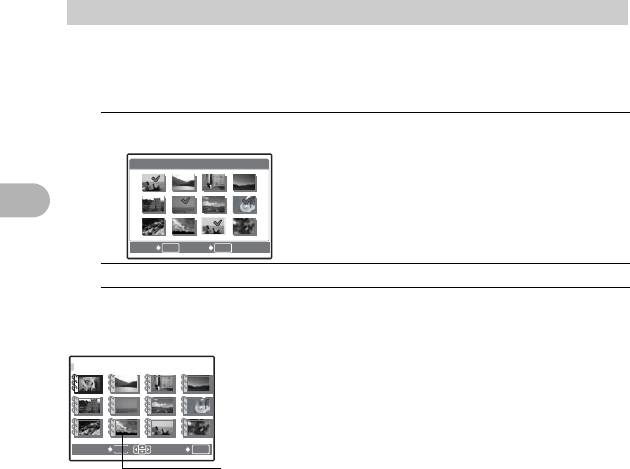
2 МЕНЮ ПРОСМ.
ОТМЕНА ................................... Исключение снимков из альбома
Даже после удаления из альбома снимок сохраняется на карте.
ВЫБ. ФОТО. Выбирайте по одному кадру для удаления.
• Нажмите клавишу курсора (1243), чтобы
выбрать снимок, и нажмите o для
добавления R.
2
• Для отмены выбора нажмите o еще раз.
• После того, как выбор сделан, нажимайте o
некоторое время.
ОТМЕН. ВСЕ Удаление всех снимков из альбома
ТИТУЛЬН. ФОТО ......................................Выбор титульного фото
Действие меню
Можно изменить титульное фото (первый кадр в
альбоме), который будет отображаться на экране
выбора альбомов.
Другие меню альбома
g “0 Защита снимков” (стр. 26)
“y Поворот снимков” (стр. 26)
30
ВЫБ. ФОТО
[xD]
УСТАН
ВЫХОД ДЕРЖАТЬ
OKOK
=Z&?
НАЗАД
MENU
УСТАН
OK
=Z&?
ВЫБР
=Z&?
ВЫБР
.
.
АЛЬБОМ
АЛЬБОМ
ВЫБР. АЛЬБОМ
Изображение на обложку
(первый кадр в альбоме)
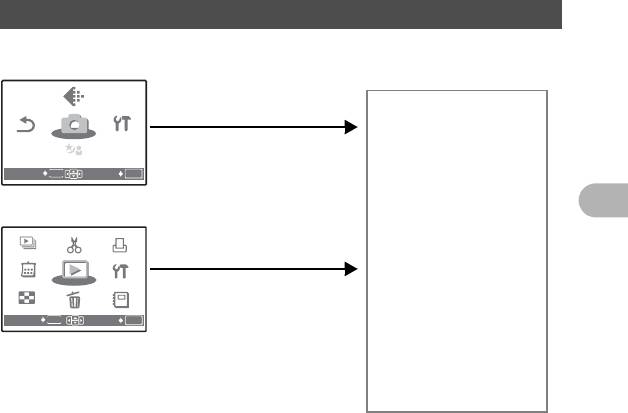
Меню НАСТРОЙКА
Режим съемки
НАСТРОЙКА
*1
ФОРМАТ.(ФОРМАТ.
)
*1
РЕЗЕРВ.
W
Kq
SCN
НАСТР.-ВКЛ.
*2
УСТ.МОНИТОРА
ЦВЕТ
2
Режим просмотра
ЗВУК
Действие меню
8
*3
ЗВУК ЗАТВОР.
*4
ГРОМКОСТЬ
*4
ПРОСМ.ЗАП.
*5
ИМЯ ФАЙЛА
*5
PIXEL MAPPING
s
X
*1 Требуется карта.
ДВОЙН. ВРЕМЯ
*2 [УСТ.МОНИТОРА] нельзя выбрать во время
УСТ.БУДИЛЬНИК
просмотра фотоснимков.
ОВЫХОД
*3 Пункт [ЗВУК ЗАТВОР.] можно выбрать при
фотосъемке.
*4 Этот пункт нельзя выбрать при видеосъемке.
*5 Этот элемент нельзя выбрать в режиме
просмотра.
ФОРМАТ ...............................
Форматирование внутренней памяти или карты
При форматировании из внутренней памяти или с карты удаляются все
данные, в том числе снимки, защищенные от удаления. Перед
форматированием карты не забудьте сохранить нужные данные или
перенести их на компьютер.
•
При форматировании внутренней памяти убедитесь, что в фотокамеру не вставлена карта.
•
При форматировании внутренней памяти данные кадров и заголовков, загруженные с
помощью поставляемого программного обеспечения OLYMPUS Master, удаляются.
•
При форматировании карты убедитесь, что в фотокамеру вставлена карта.
• Перед использованием карты, которая не является фирменной картой
Olympus, или отформатирована на компьютере, ее необходимо
отформатировать в этой фотокамере.
РЕЗЕРВ.
.......................Копирование снимков из внутренней памяти на карту
Вставьте дополнительную карту в камеру. Копирование данных не
приводит к удалению снимков из внутренней памяти.
• Резервное копирование данных занимает некоторое время. Прежде чем
начинать копирование, проверьте, заряжен ли аккумулятор, или
воспользуйтесь адаптером переменного тока.
31
SCN
НА
НА
-
СТРОЙКА
СТРОЙКА
НА-
СБРОС
СТРОЙКА
СБРОС
КАЧ
КАЧ
-ВО
ВО
ИЗОБР
ИЗОБР
КАЧ-ВО
ИЗОБР.
.
СБРОС
SCN
МЕНЮ
МЕНЮ
КАМЕРЫ
КАМЕРЫ
МЕНЮ
КАМЕРЫ
SCN
ВЫХОД
MENU
УСТАН
OK
СЛАЙД
ВЫХОД
MENU
УСТАН
OK
СЛАЙД
-
ШОУ
ШОУ
РЕДАКТ
РЕДАКТ
.
КАЛЕН
КАЛЕН
-
ДАРЬ
ДАРЬ
МЕНЮ
МЕНЮ
ПРОСМ
ПРОСМ
НА
.
НА
--
СТРОЙКА
СТРОЙКА
ИНДЕКС
ИНДЕКС
УДАЛЕНИЕ
УДАЛЕНИЕ
АЛЬБОМ
АЛЬБОМ
НАСТР
СЛАЙД-
РЕДАКТ.
ШОУ
КАЛЕН-
МЕНЮ
НА-
ДАРЬ
ПРОСМ.
СТРОЙКА
ИНДЕКС
УДАЛЕНИЕ
АЛЬБОМ
НАСТР
.
.
ПЕЧАТИ
ПЕЧАТИ
НАСТР.
ПЕЧАТИ
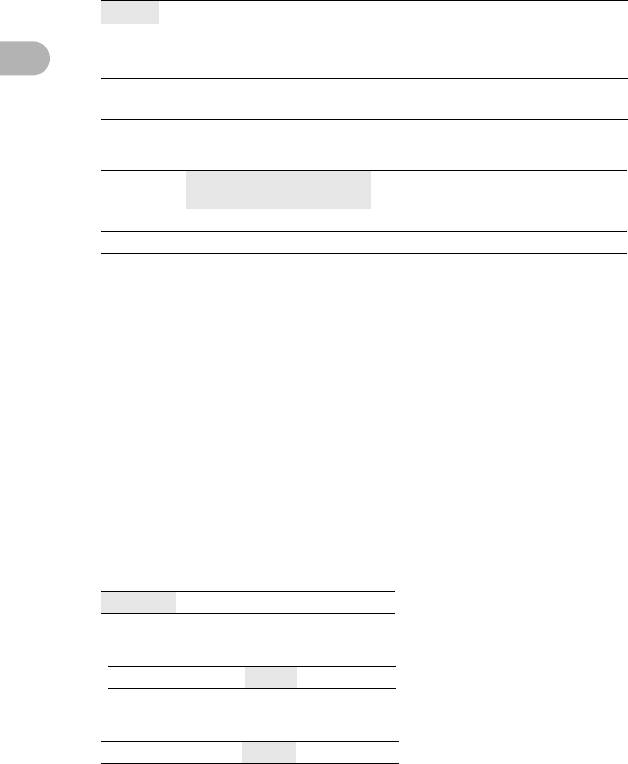
W.............................................................. Выбор языка дисплея
Вы можете выбрать язык экранного текста. Доступность различных языков
зависит от места приобретения фотокамеры.
Прилагаемое программное обеспечение OLYMPUS Master позволяет
добавлять другие языки.
Kq
............Использование кнопки съемки/кнопки просмотра для включения камеры
ДА • Нажатие кнопки K/h/s включает камеру и запускает ее в
режиме съемки.
• Нажатие кнопки q включает камеру и запускает ее в режиме
2
просмотра.
НЕТ Питание не включено. Чтобы включить камеру, нажмите кнопку
o.
НАСТР.-ВКЛ.
...... Настройка экранной заставки и громкости при включении
МОНИТОР
ОТКЛ. (снимки не
/
1 /2 (отображается снимок,
отображаются)
выбранный с помощью
Действие меню
[УСТ.МОНИТОРА])
ГРОМКОСТЬ ОТКЛ. (без звука)
/
НИЗКИЙ
/ ВЫСОКИЙ
Вы можете выбрать уровень громкости и экранную заставку,
отображаемую при включении фотокамеры. Если для параметра
[МОНИТОР] выбрано [ОТКЛ.], [ГРОМКОСТЬ] не переключается.
• Даже если пункт [SCN] установлен на [МУЗЕЙ], камера подает звуковой
сигнал при ее выключении и включении, когда для пункта [ГРОМКОСТЬ]
на [НАСТР.-ВКЛ.] выбрано [НИЗКИЙ] или [ВЫСОКИЙ] .
Чтобы отключить звуковой сигнал, заблаговременно установите
[ГРОМКОСТЬ] на [ОТКЛ.
].
УСТ.МОНИТОРА
...................... Выбор снимка в качестве экранной заставки
Фотоснимки во внутренней памяти или на карте можно выбрать на экране [2]
для [НАСТР.-ВКЛ.].
Если снимок для экранной заставки уже выбран, отображается окно
[ИЗОБР.УЖЕ СУЩЕСТВУЕТ] с предложением отменить уже выбранный
снимок и задать новый.
ЦВЕТ .............................................Настройка цвета экранов меню
НОРМАЛЬНО
/СИН. /ЧЕРНЫЙ / РОЗ.
ЗВУК
...................Настройка громкости звукового сигнала при нажатии кнопок
ОТКЛ. (без звука) /
НИЗКИЙ
/ ВЫСОКИЙ
8
..................... Регулировка громкости предупреждающего звука камеры
ОТКЛ. (без звука) /
НИЗКИЙ
/ ВЫСОКИЙ
32
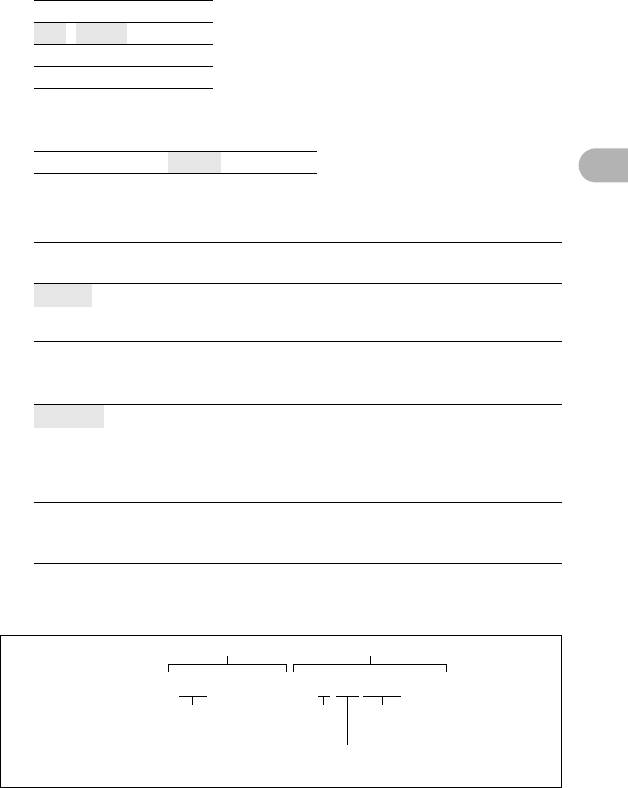
ЗВУК ЗАТВОР..............Выбор звука для кнопки спуска затвора
ОТКЛ. (без звука)
1
НИЗКИЙ / ВЫСОКИЙ
2
НИЗКИЙ / ВЫСОКИЙ
3
НИЗКИЙ / ВЫСОКИЙ
ГРОМКОСТЬ
..................Регулировка громкости во время воспроизведения
ОТКЛ. (без звука) /
НИЗКИЙ
/ ВЫСОКИЙ
2
Действие меню
ПРОСМ.ЗАП.............................Немедленный просмотр снимков
ОТКЛ.
Записываемый снимок не отображается. Эта функция позволяет вам
подготовиться к съемке следующего снимка во время записи предыдущего.
ВКЛ.
Записываемый снимок отображается. Эта функция используется для
беглого просмотра только что отснятого снимка. Съемку можно
возобновить, даже если снимок все еще отображается.
ИМЯ ФАЙЛА ....................................Сброс имен файлов снимков
СБРОС
Этот способ подходит для группирования файлов,
содержащихся на разных картах.
Номер файла и номер папки сбрасываются при каждой установке
новой карты в фотокамеру. Номер папки возвращается к [No. 100], а
номер файла возвращается к [No. 0001].
АВТО
Используйте этот метод, чтобы систематизировать все файлы по порядку номеров.
Даже при установке новой карты номер папки и номер файла переносятся из предыдущей
карты. Это помогает использовать несколько карт.
Фотокамера автоматически генерирует имена файлов и имена папок для записанных
снимков. Имена файлов и папок, включающие соответственно номера файлов (от 0001
до 9999) и папок (от 100 до 999), присваиваются следующим образом.
Имя файлаИмя папки
\DCIM\***OLYMP\Pmdd****.jpg
Номер папки
Месяц (1 – C)
Номер файла
(100 – 999)
(0001 – 9999)
День (01 – 31)
Месяц: Янв.– Сент. = 1 – 9, Окт. = A, Нояб. = B, Дек. = C
33
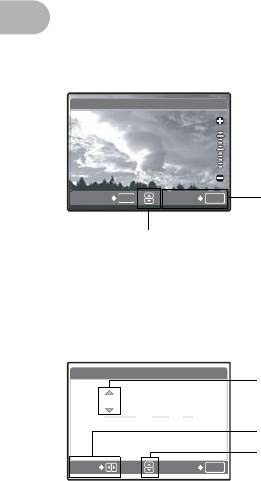
PIXEL MAPPING............... Настройка функции обработки изображения
Распределение пикселов используется фотокамерой для проверки и
настройки светочувствительной матрицы ПЗС и функций обработки
изображений. Не следует активировать эту функцию слишком часто.
Рекомендуемая периодичность – раз в год. Подождите не менее одной
минуты после съемки или просмотра снимков, чтобы функция
распределения пикселов сработала должным образом. Если вы
выключили фотокамеру в ходе процесса распределения пикселов, начните
с начала.
Выберите [PIXEL MAPPING]. Когда отобразится [СТАРТ], нажмите o.
2
s.................................................Регулировка яркости монитора
s =+0?
Действие меню
ÍÀÇÀÄ
MENU
ÓÑÒÀÍ
OK
По завершении настройки нажмите o.
1
: увеличивает яркость монитора.
2
: уменьшает яркость монитора.
X......................................................... Установка даты и времени
Дата и время сохраняются вместе с каждым снимком и используются в
имени файла.
X
ŜŊŏŞ
x
ÈÇÌ.
ÓÑÒÀÍ
OK
• Первые две цифры года не изменяются.
• Время отображается в 24-часовом формате.
•
Для точной установки нажмите
o
по сигналам точного времени (00 секунд).
34
x
ijııķġįġıIJġįġıIJ
ijııķġįġıIJġįġıIJ
Г ȁ M ȁ Д
ııġĻġıı
ııġĻġıı
12
: Выбор формата даты (Г-М-Д, М-Д-Г, Д-М-Г).
43
:
Переход к предыдущей или следующей настройке.
12
:
Установка даты и времени.
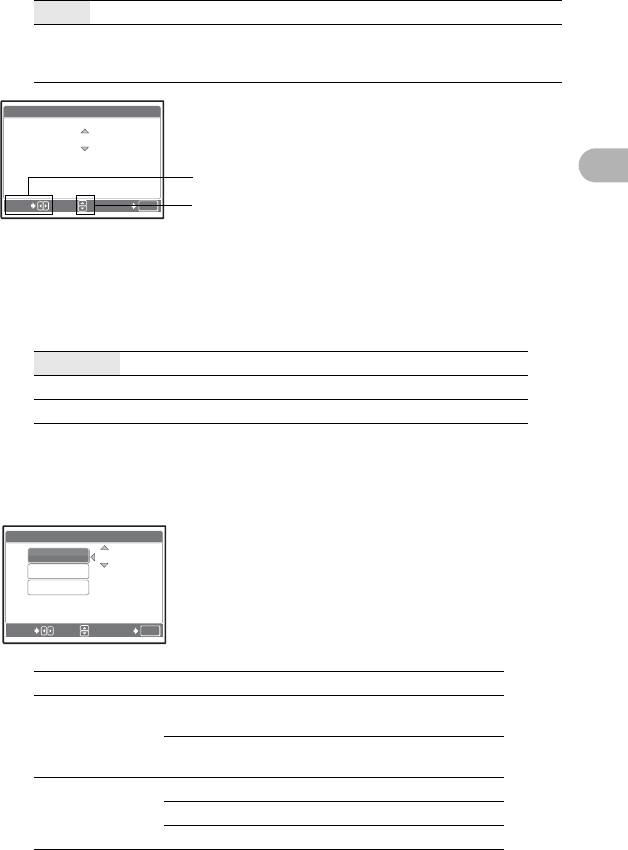
ДВОЙН.ВРЕМЯ ...........Установка даты и времени в другом часовом поясе
ОТКЛ. Переключает на дату и время, установленные в [X].
ВКЛ. Переключает на дату и время, установленные в [ДВОЙН.
ВРЕМЯ]. При установке времени в двух часовых поясах
выберите [ВКЛ], а затем установите время.
ÄÂÎÉÍ.ÂÐEÌß ŜŊŏŞ
ijııķġįġıIJġįġıIJ
2
Действие меню
ÈÇÌ.
ÓÑÒÀÍ
OK
• Формат даты будет аналогичен заданному в [X].
• Первые две цифры года не изменяются.
• Время отображается в 24-часовом формате.
•
Для точной установки нажмите
o
по сигналам точного времени (00 секунд).
УСТ.БУДИЛЬНИК............................... Установка подачи сигналов
ОТКЛ. Подача сигнала не установлена или отменена.
ОДИН РАЗ Сигнал подается один раз.
ЕЖЕДНЕВН.
Сигнал срабатывает ежедневно в установленное время.
• Пока не установлено [X], [УСТ.БУДИЛЬНИК] недоступна.
• Если [ДВОЙН. ВРЕМЯ] установлено на [ВКЛ.], сигнал будильника
срабатывает при наступлении даты и времени в двух часовых поясах.
Установка сигнала
• Выберите [ОДИН РАЗ] или [ЕЖЕДНЕВН.] и
установите время подачи сигнала.
• Вы можете задать отложенное срабатывание
будильника или выбрать сигнал и громкость
будильника.
ВРЕМЯ Установка времени подачи сигнала.
SNOOZE ОТКЛ. Режим повторного срабатывания
будильника не включен.
ВКЛ. Будильник может срабатывать
до 7 раз через каждые 5 минут.
ТИП СИГНАЛА 1 НИЗКИЙ / СРЕДНИЙ / ВЫСОКИЙ
2 НИЗКИЙ / СРЕДНИЙ / ВЫСОКИЙ
3 НИЗКИЙ / СРЕДНИЙ / ВЫСОКИЙ
35
ijııķġįġıIJġįġıIJ
ııġĻġıı
ııġĻġıı
43
:
Переход к предыдущей или следующей настройке.
12 : Установка даты и времени.
УСТ.БУДИЛЬНИК
ВРЕМЯ
09:00
SNOOZE
ТИП СИГНАЛА
ИЗМ.
УСТАН
OK
0 9 : 0 0
[IN]
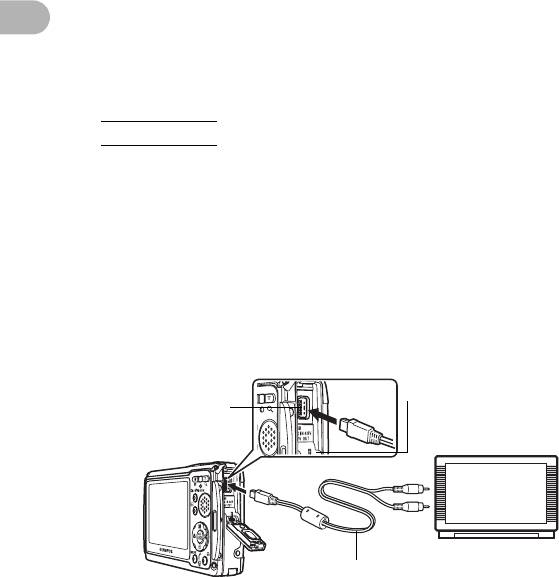
Работа, отключение и проверка будильника
• Работа будильника :
Выключите фотокамеру. Будильник работает, только когда фотокамера
выключена.
• Отключение будильника :
Пока звучит сигнал будильника, отключите звук и выключите фотокамеру
нажатием любой кнопки. Обратите внимание, что при нажатии кнопки
o, кнопки K/h/s или кнопки q камера включается. (При
нажатии кнопки K/h/s и кнопки q камера включается, только если
пункт [K/q] установлен на [ДА].)
Если в это время функция [SNOOZE] устанавливается на [ВКЛ],
2
настройка отменяется. Если функция [SNOOZE] установлена на [ОТКЛ.],
то будильник автоматически останавливается, и фотокамера
выключается через 1 минуту бездействия.
ВИДЕОВЫХОД ...................Воспроизведение снимков через ТВ
NTSC / PAL
Настройки изготовителя по умолчанию различаются в зависимости от
Действие меню
места продажи фотокамеры.
Для воспроизведения изображений камеры через телевизор установите
видеовыход в соответствии с типом видеосигнала вашего телевизора.
• Типы видеосигналов по странам/регионам. До подсоединения камеры к
телевизору проверьте правильность установки типа видеосигнала.
NTSC: Северная Америка, Тайвань, Корея, Япония
PAL: Европейские страны, Китай
Просмотр снимков на экране телевизора
Перед подсоединением выключите камеру и телевизор.
Крышка разъема
Универсальный
Подсоединитесь к
разъем
видеовходу (желтый) и
аудиовходу (белый)
телевизора.
Аудио-видео кабель (входит в комплект)
Настройки фотокамеры
Настройки телевизора
Нажмите кнопку q, чтобы включить
Включите телевизор и установите
фотокамеру.
его на прием видеосигнала.
• На экране телевизора отобразится
• Информация об установке
последний сделанный снимок. С
телевизора на прием видеосигнала
помощью клавиш курсора (43)
приведена в инструкции по
выбирайте снимки для просмотра.
эксплуатации телевизора.
36
Оглавление
- Действие кнопок
- Действие меню
- 1 Нажмите кнопку m для
- Вывод снимков на печать
- 1 В режиме просмотра отобразите на ЖК-мониторе снимок,
- 3 Нажмите кнопку <.
- 1 Отобразите экран,
- 4 Выберите [OK] и нажмите o.
- 5 На экране [ВЫБ.РЕЖ.ПЕЧ.] нажмите
- 3 Нажмите 43, чтобы выбрать кадры для
- 3 Выберите настройки даты и времени и нажмите o.
- Подсоединение фотокамеры к компьютеру
- 1 Вставьте компакт-диск в
- 5 Следуйте инструкциям на экране.
- 1 Убедитесь, что фотокамера
- 1 Кликните на “Выход” в главном меню.
- 1 Кликните “Перенести снимки” в главном меню
- 2 Перед отсоединением кабеля USB
- 1 Кликните “Обзор снимков” в главном меню OLYMPUS
- 1 Кликните “Фотопечать в домашних условиях” в
- 7 Кликните “Печать”.
- Более подробное знакомство с фотокамерой
- q
- Разное
- 1 Выключение фотокамеры 2 Откройте крышку отсека






